티스토리 뷰
구글 드라이브 환경을 만들려면, 브라우저는 당연히 크롬을 사용해야 합니다. 영문 글 스펠링 및 문법을 체크하는 LT(Language Tool)라는 확장 프로그램을 크롬에 연결하여 사용하는 방법을 살펴보겠습니다. 크롬 환경에서 작성하는 모든 영문 문서의 Spelling 체크 가능합니다. 오타로 체크된 단어를 클릭하면 바로 쓰기(Correction) 가이드 창이 팝업 됩니다.
이전 글에서 '구글 드라이브 마스터' 란 제목으로 연속해서 다양한 기능을 설명하였습니다. 이 스펠링 체크용 확장 프로그램은 구글 드라이브에서 사용하는 문서 작성 앱들을 모두 지원합니다.
다시 한번 상기해 보면, Google 문서, 스프레드시트, 프레젠테이션, 설문지는 물론이고 티스토리 포스팅 작성, Gmail 글쓰기에도 지원됩니다. 단어 체크는 완전하게 되고 있는 반면, 문법 체크는 불완전한 것으로 일단 확인했습니다. 프리미엄 버전으로 유상 업그레이드해야 가능할 것으로 추측됩니다. 단어 spell 체크만으로도 사용할 가치가 있다고 판단됩니다. 나중에 업데이트할 내용이 있으면 AS 포스팅하겠습니다.
실제로 사용한 사례를 잠시 둘러 보게 되면, 오른쪽 상단 파비콘은 LT가 작동 중이라는 표식이고, 오른쪽 하단 숫자 ②는 spell 체크된 갯수를 표시하고 있습니다.
[ 티스토리 글쓰기 ]
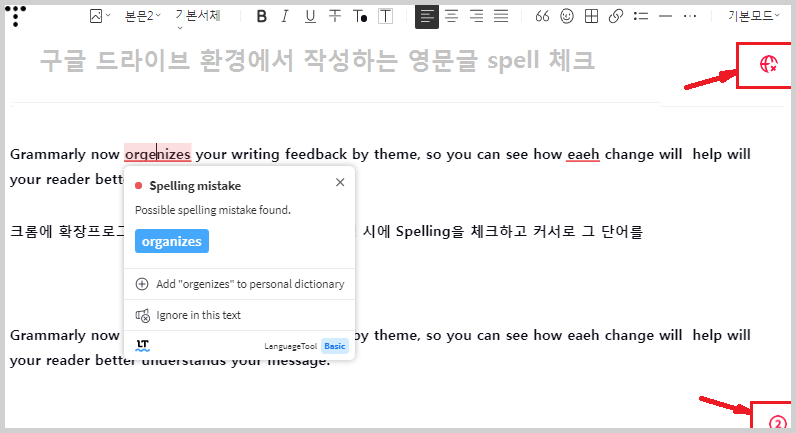
[ Gmail 글쓰기]
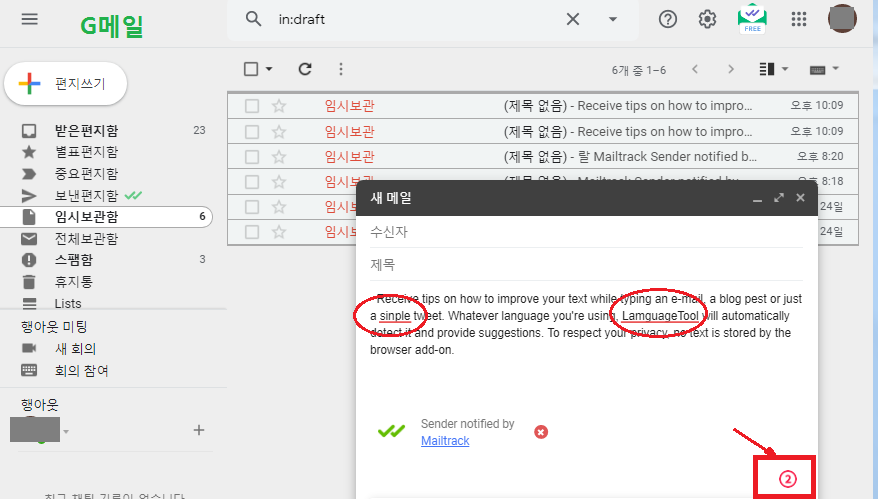
[ 프레젠테이션 글쓰기 ]

이 Tool이 지원하는 언어와 브라우저 리스트입니다. 사용자 분들의 브라우저 환경에 맞게 설치하여 사용하시면 되겠습니다.
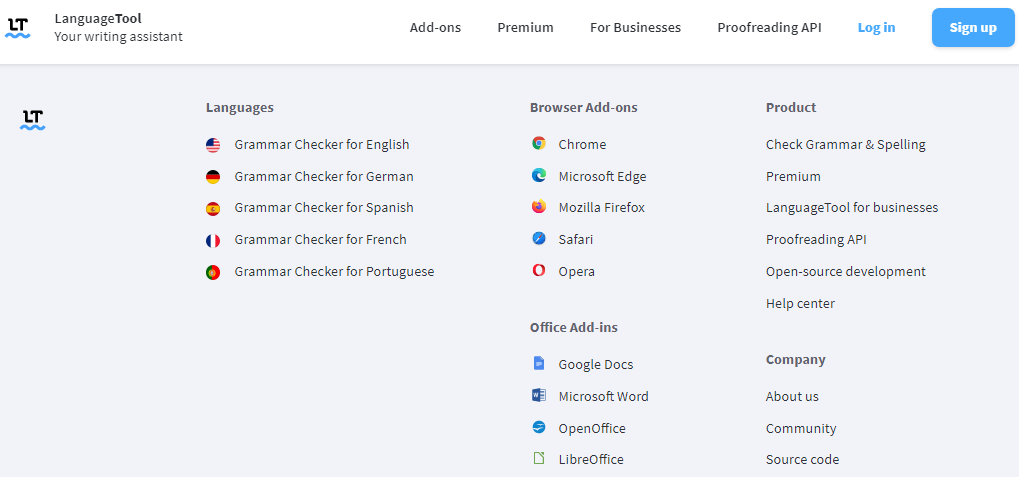
그러면 spell 체크 Tool을 확장 프로그램에 설치하여 사용하는 방법을 보겠습니다.
1. 크롬 > 구글을 엽니다.
2. 검색어 '크롬 웹스토어'를 검색합니다.
3. 'chrome 웹 스토어' 클릭합니다.
4. 크롬 웹 스토어 검색창에서 단어 사이 스페이스 없이 'languagetool' 입력하고 Enter 누릅니다.

5. 확장 프로그램인 'Grammar and Spell Checker' 아이콘을 클릭합니다.
6. 'chrome'에 설치'를 클릭합니다.
7. 확장 프로그램에 '추가' 클릭합니다.
8. 'Okay, got it' 클릭합니다.

9. 'Close' 클릭합니다.
10. 확장 프로그램 리스트에 등록되어 있는지 확인합니다.

이 글이 도움이 되셨다면 좋아요♥ 꾸~욱 눌러 주시고 궁금한 사항이 있으시면 댓글로 남겨 주세요!
'IT 인사이트 > Google Learn' 카테고리의 다른 글
| 내 드라이브 동기화 폴더 위치 변경 (0) | 2021.05.28 |
|---|---|
| 손안에서 구글 문서 작업을? - 스마트폰과 PC 동기화(2) (0) | 2021.05.27 |
| 구글 드라이브 마스터(X) - 부가기능(2) (0) | 2021.05.18 |
| PC용 구글 드라이브 마스터(IX) - 스프레드시트 사용법(1) (0) | 2021.05.17 |
| 구글 드라이브 마스터(VIII) -알면 편리한 기능(3) (0) | 2021.05.12 |
